ApowerREC如何制作GIF动图?ApowerREC是一款声画同步录制的录屏软件,它不仅能够输出Gif格式,还有各种主流格式,如MP4、WMV、MOV等,接下来的文章中小编介绍的是使用这款软件制作GIF动态图片的方法,感兴趣的朋友不要错过哦!
下载安装好软件。
ApowerREC制作GIF动图的方法
点击右上角设置按钮,进入设置界面。
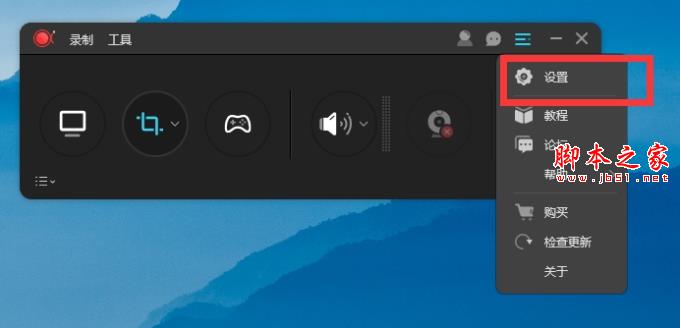
在输出格式中选择Gif,按确定后返回主界面。
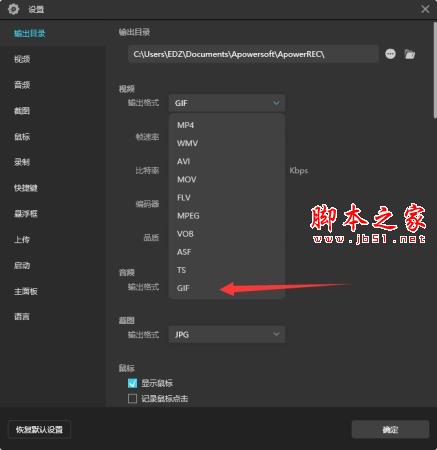
点击区域录制模式,在自定义尺寸中输入240*240。
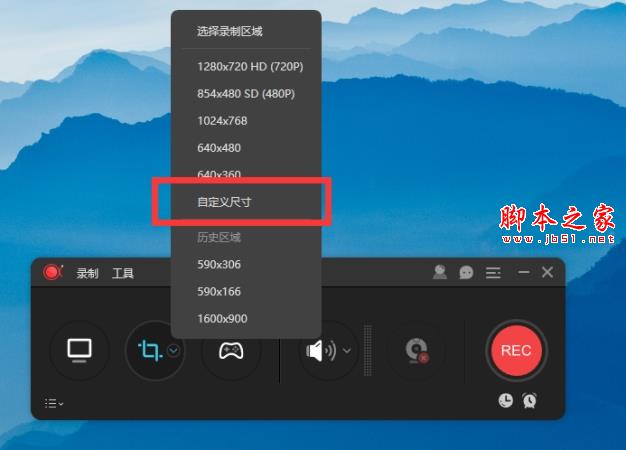
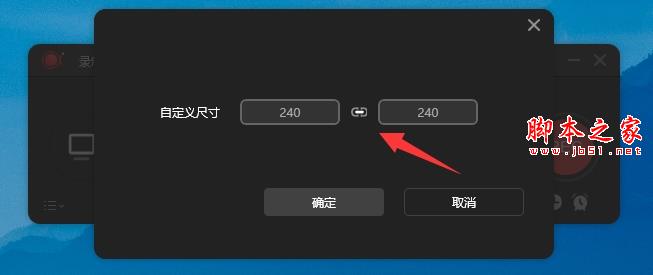
按下“REC”开始gif制作,录制完毕后可点击软件的列表按钮找到文件。
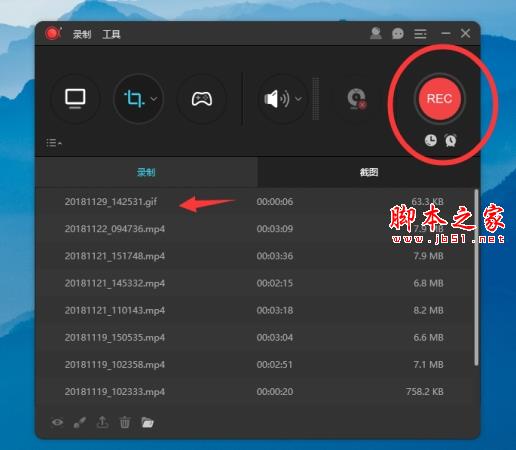
以上就是小编为大家带来的ApowerREC如何制作GIF动图?ApowerREC制作GIF动图的方法,希望能对您有所帮助,小伙伴们有空可以来武林网网站,我们的网站上还有许多其它的资料等着小伙伴来挖掘哦!
新闻热点
疑难解答